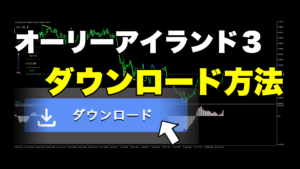スポンサードリンク
【オーリーch公式ブログ】
こんにちは!オーリーです。
オリスキャのダウンロードが完了し、XMの口座開設が済んだ方は、続いてセットアップに進みましょう!
無料・FXサインツール【オリスキャ】についてはこちら
↓↓↓↓↓↓↓↓↓↓↓↓↓↓↓↓↓↓↓↓↓↓↓↓↓↓↓↓
LINE@で オーリーやや神 と合言葉をメッセージください!オリスキャ2をダウンロードできます!
↓↓↓↓↓↓↓↓↓↓↓↓↓↓↓↓↓↓↓↓↓↓↓↓↓↓↓↓
オリスキャについての紹介動画はこちら!
↓↓↓↓↓↓↓↓↓↓↓↓↓↓↓↓↓↓↓↓↓↓↓↓
↓↓↓YouTubeのチャンネル登録はこちら↓↓↓
⇒オーリーの公式動画配信
オリスキャのセットアップ

セットアップの前に、口座開設はお済みですか?
まだの方はこちらからどうぞ↓
そして、システムを導入するにあたって口座にログインしておく必要があります。
開設後の口座のログインでお困りの方はこちらの記事を参考にしてみてください!
⇒【オーリーアイランド3】のXMリアル口座簡単ログイン方法(PC版)
⇒【オーリーアイランド3】のXMリアル口座簡単ログイン方法(スマホ版)
スポンサードリンク
オリスキャセットアップの方法(Windows)
XM口座のログインまで完了しましたら、次の手順で進めていきます。
簡単セットアップマニュアルはこちら↓
サインツールのダウンロードはこちらから↓
1.サインツールがダウンロードできたら、MT4を立ち上げていただき下記の画像の通りファイルを選択しデータフォルダーを開いてください。
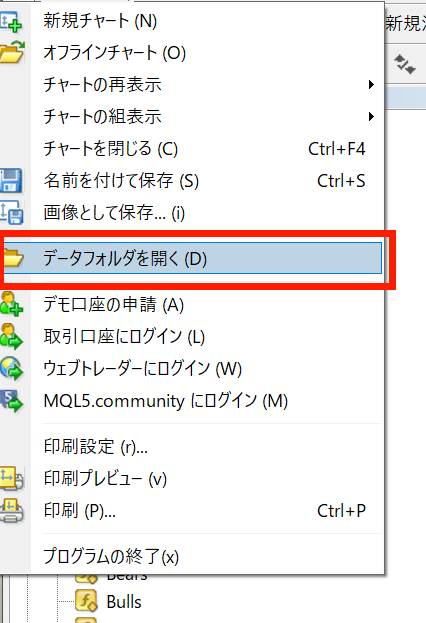
2.次にMQL4のフォルダーをクリックし、更にIndicatorsのフォルダーをクリックします。
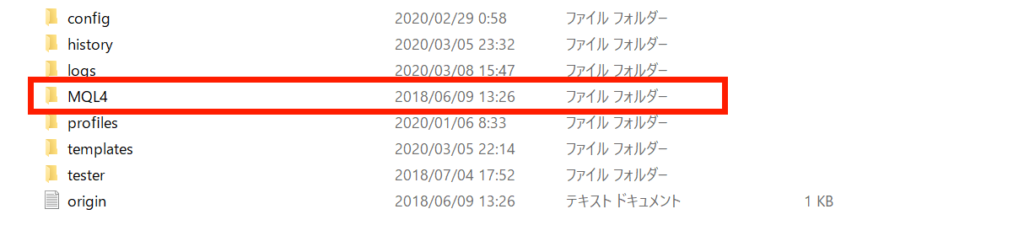

3.「indicators」フォルダーを開いたらダウンロードしたオリスキャのMQL4ファイルを選択しコピーし、このindicatorsフォルダー内に貼り付けをして、
フォルダー内にオリスキャのファイル「OrliSca.ex4」が反映されているか確認してください。
4.確認できたら、一度MT4を閉じて再起動します。
オリスキャセットアップの方法(Mac)
次に、Macの場合の導入方法を解説します。
1.Finderを開いていただき、optionキーを押しながら画面上部の移動をクリックします。
次に、optionキーを押したままライブラリを選択してください。
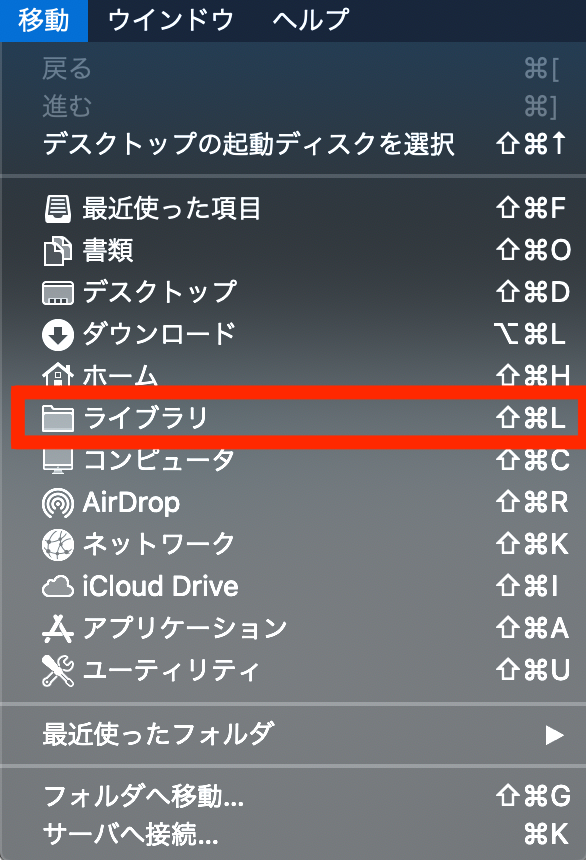
2.Application Supportフォルダを開きます

3.com.XM.MACMT4~以下略~というフォルダを選択します。
(※一度MT4を起動しないと出てこないので、このフォルダが表示されていないときは一度MT4を起動してみてください。)
4.drive_cフォルダを開いてください。

5.Program filesフォルダを開いてください。

6.XM MT4フォルダを開いてください。
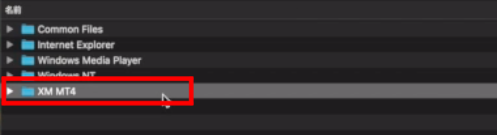
7.MQ4フォルダを開いてください。
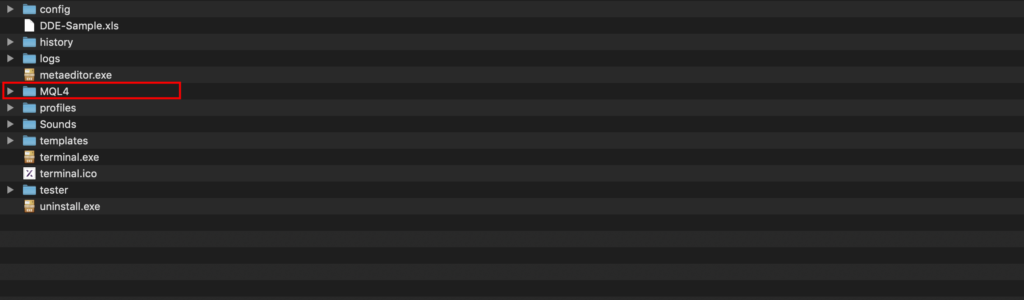
8.Indicatorsフォルダを開いてください。
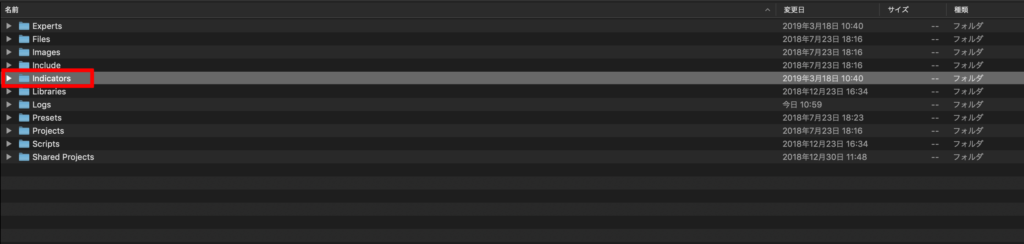
9.ダウンロードフォルダに保存された「OrliSca.ex4」を選んで、上メニューの「編集」をクリックして「OrliSca.ex4 をコピー」をクリックしてください。
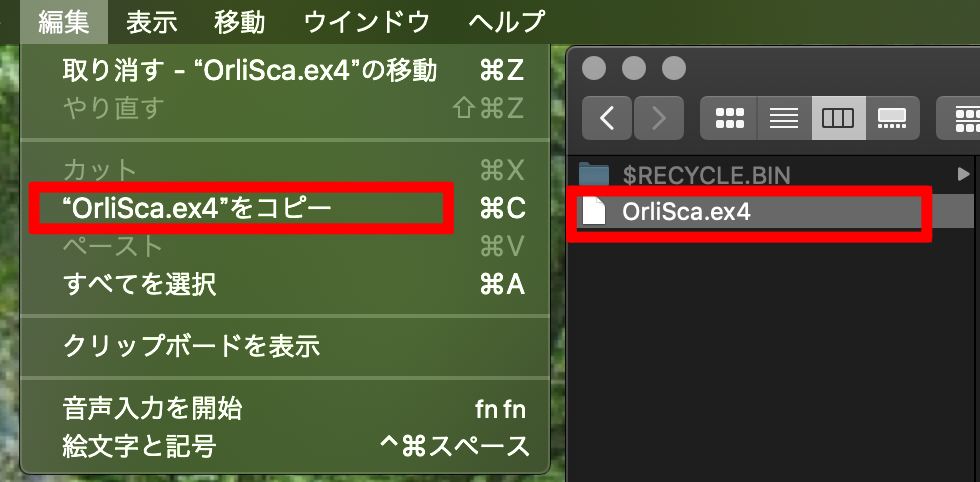
10.「項目をペースト」を押すと、Indicatorsフォルダ内に「OrliSca.ex4」が保存されます。
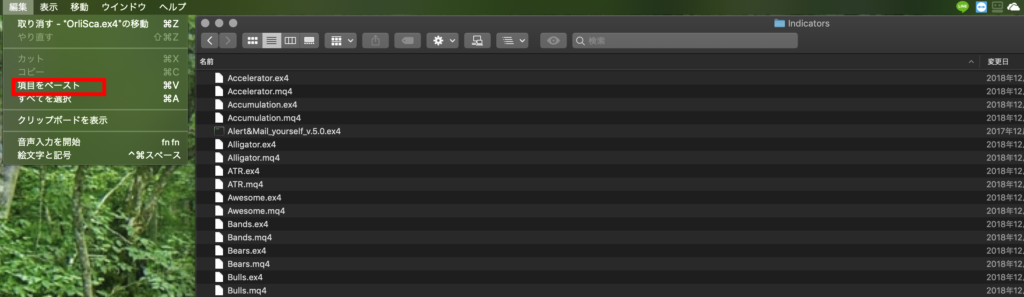
11.Indicatorsフォルダ内に「OrliSca.ex4」が保存されたのを確認します。
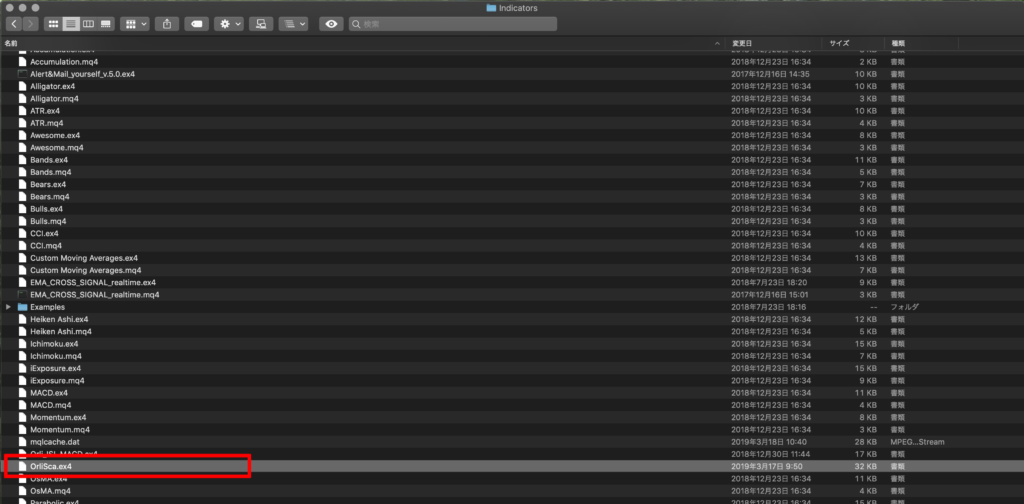
12.MT4を再起動したら完了です。
スポンサードリンク
オリスキャの稼働方法
次にオリスキャを実際にどのように稼働させていくのかを見ていきましょう!
まず、MT4を起動させたら上部にある「インディケーターリスト」を選択し「カスタム」をクリックします。
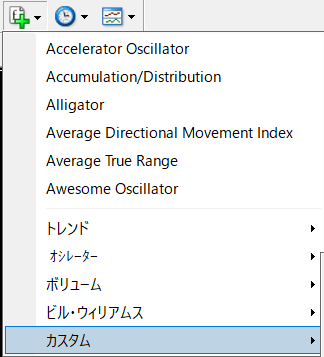
カスタムにカーソルをあわせるとそのまま右にインディケーターリストが表示されますので、そこからOrliscaを選択します。
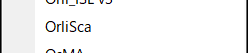
そして反映が完了すると次の画面にうつります。
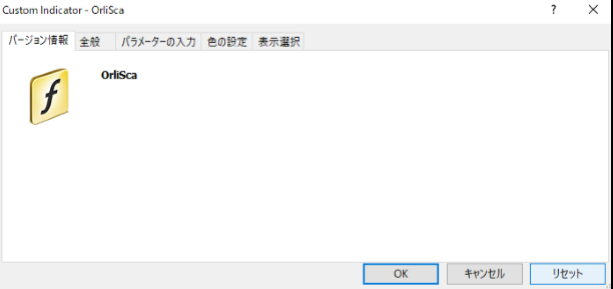
こちらの画面がでたら「OK」を選択してチャートに反映させることができます。

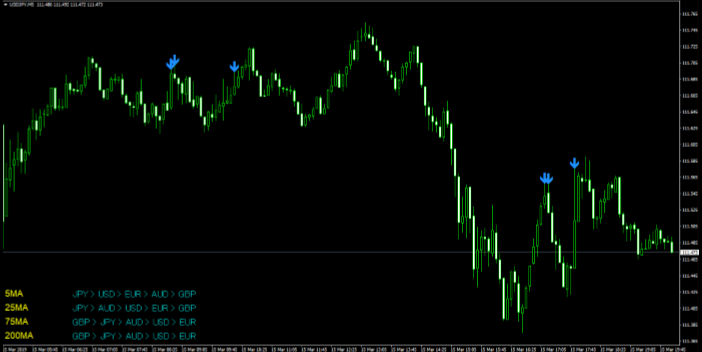
オリスキャの設定パラメーターの説明
次にパラメーターの説明をしていきます。
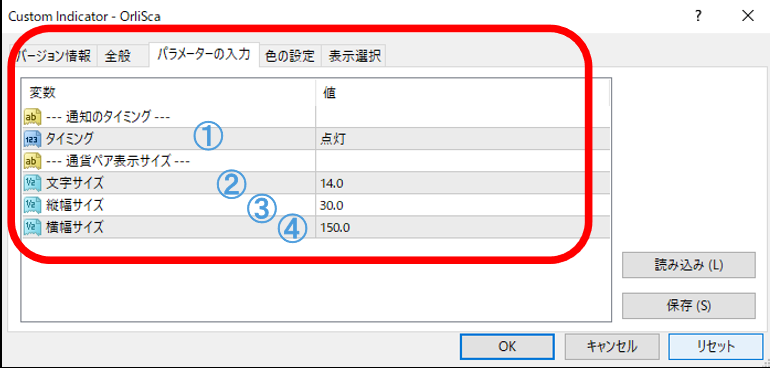
Orlisca.ex4には4つの設定項目があり、ご自身の使いやすいように変更していただくことができます。
まず上記の画像の①はアラートのタイミングを設定することができます。
●確定を選択するとサインが確定した時にアラートがなります。
オリスキャメール通知の設定方法
最後に、サインが点灯もしくは確定時にメールを送付する機能が付属しているのでその説明をします。
メールの受け取りにはGmailの作成が必要になりますのでまだ、持って居ない方はこちらのマニュアルからGmailの作成方法をご確認ください。
いかがでしたか?
これでオリスキャのセットアップが全て完了し、今日からMT4で初心者でもオリスキャを使えるようになったと思います。
分からないことがあれば下記のLINEからご質問も受け付けていますのでぜひご活用ください!
億トレーダーが相場を実況中継!
日々チャンスを配信していますので、
ぜひ友達追加よろしくお願いします♫
↓↓オーリーchLINE@ 友達追加↓↓
スポンサードリンク